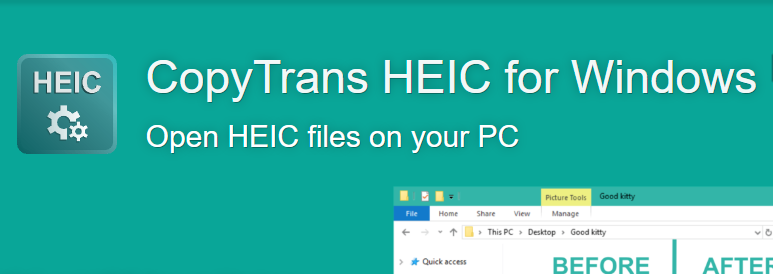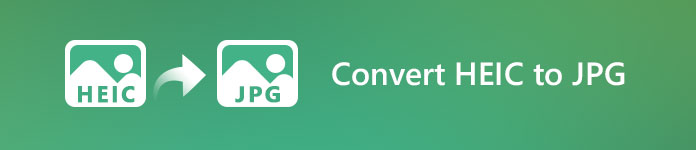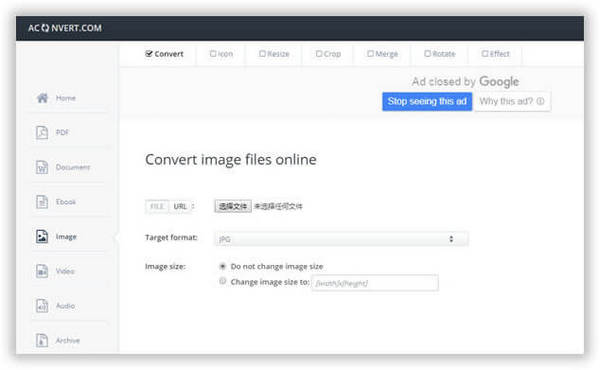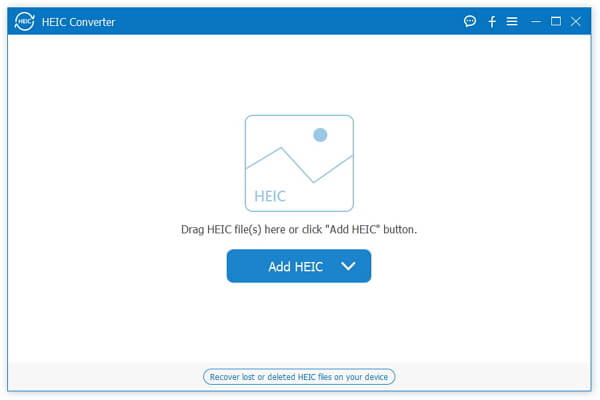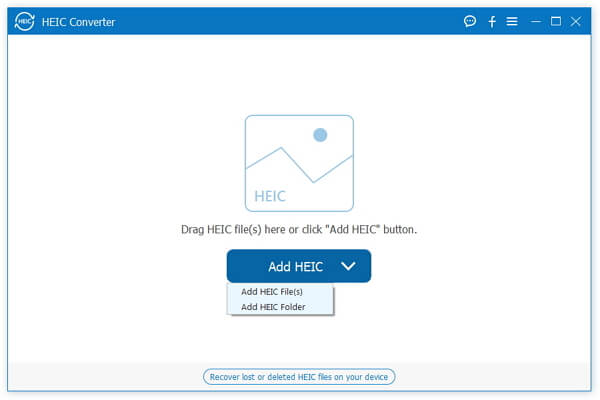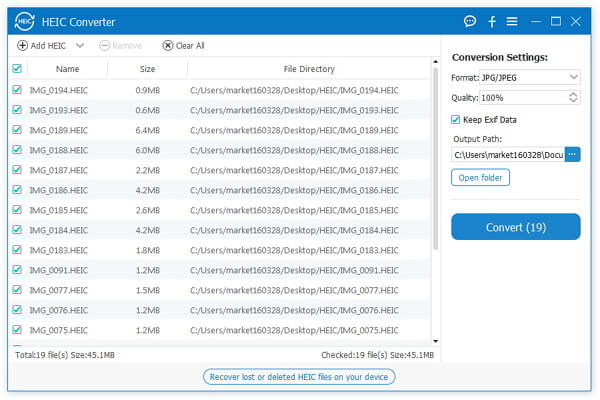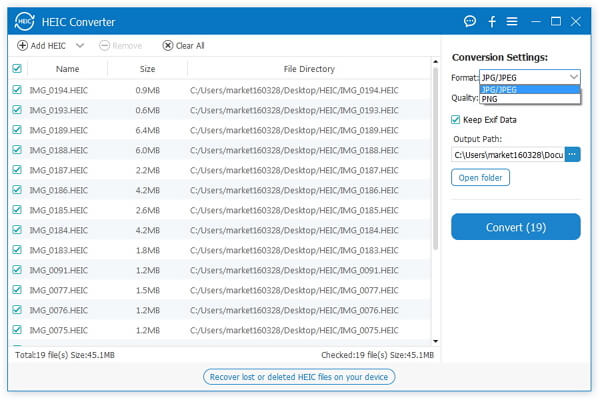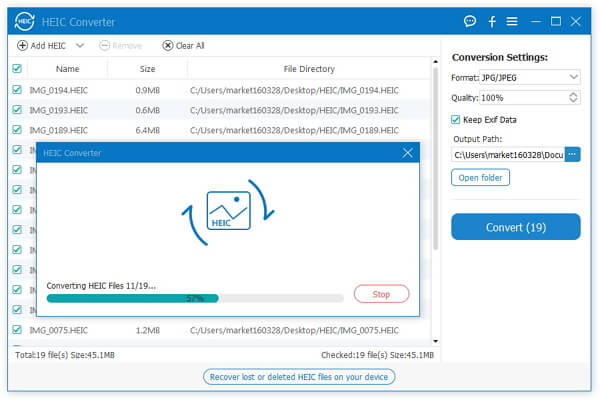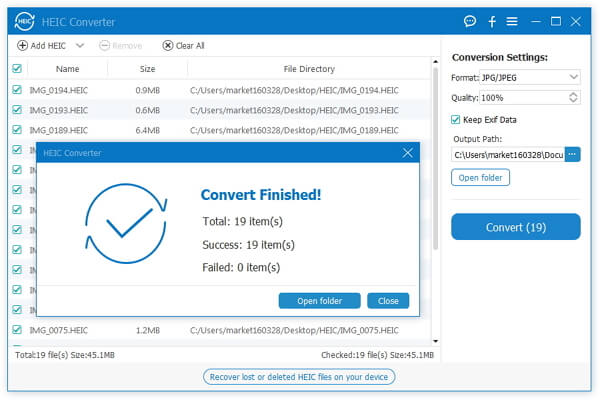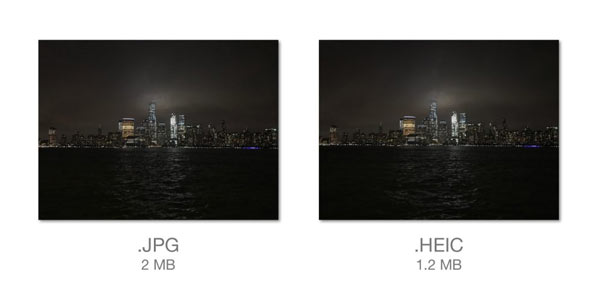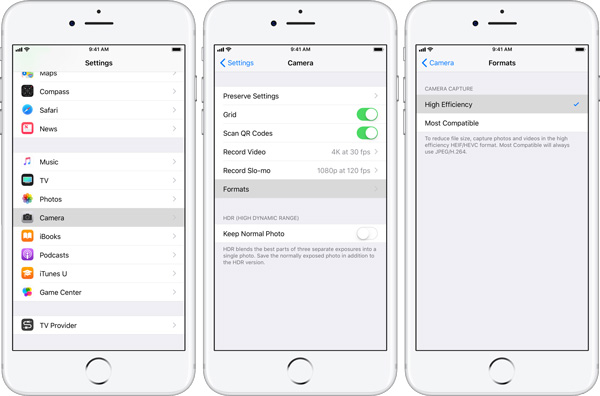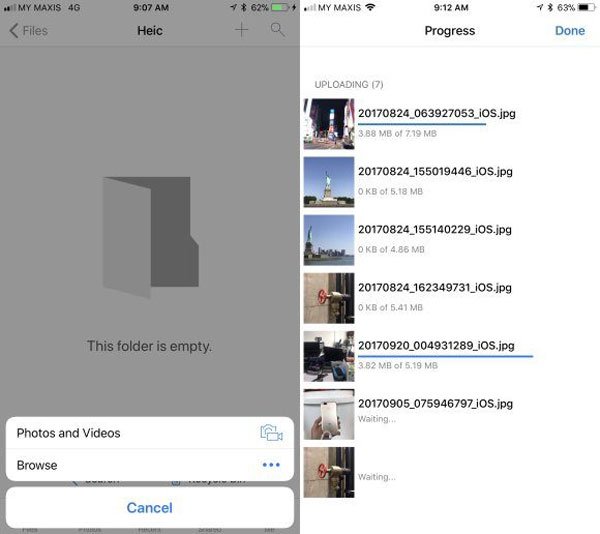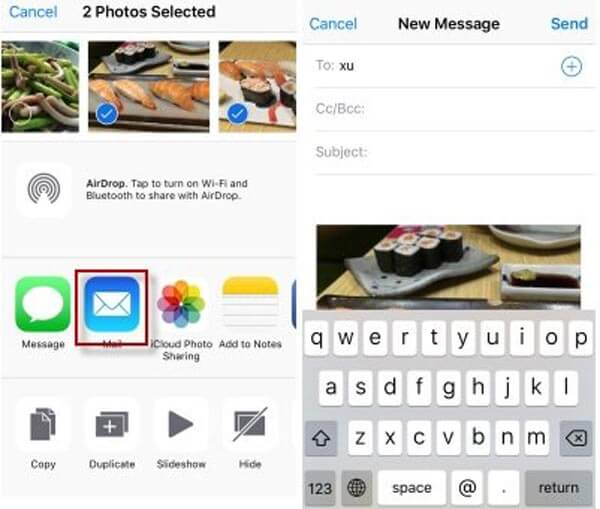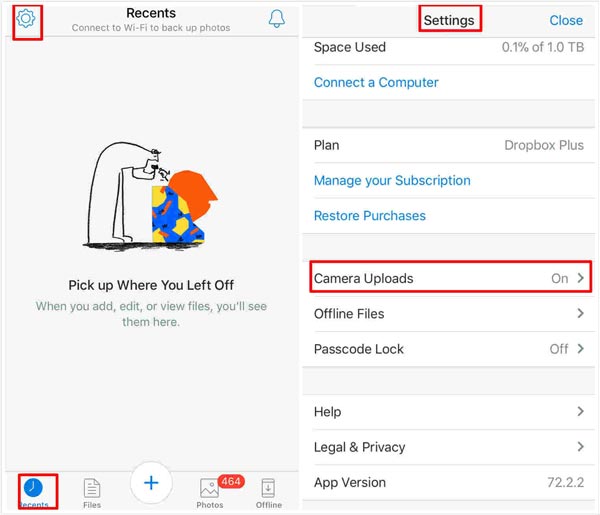Чем конвертировать heic в jpg на компьютере
Как открыть файлы HEIC в Windows (или преобразовать их в JPEG)
IPhone и iPad от Apple теперь снимают фотографии в формате HEIF, но Windows пока его не поддерживает. Разберёмся, как открывать HEIC в Windows или преобразовать их в JPEG.
Что такое HEIF и HEIC?
Формат HEIF создает изображения с меньшим размером файла и более высоким качеством изображения по сравнению со старым стандартом JPEG. Другими словами, HEIF лучше, чем JPEG. Новый формат изображения основан на формате сжатия видео высокой эффективности, также известном как HEVC или H.265.
Но HEIF — это не только размер файлов. Изображения HEIF предлагают множество функций, которые недоступны в формате JPEG. Например, прозрачность и 16-битный цвет. Вы можете применять такие изменения, как вращение, обрезка, титры и наложения к изображениям HEIF и они будут сохраняться без изменения основного изображения. Это означает, что вы можете отменить эти изменения позже, если хотите.
Windows 10
Если вы обновляете Windows 10, то в Microsoft Store можете скачать специальный кодек, позволяющий просматривать файлы HEIC.
Теперь вы можете открывать файлы HEIC, как и любое другое изображение, — просто дважды щелкните их, и они откроются в приложении «Фото». Windows также покажет эскизы изображений HEIC в Проводнике.
Открытие и конвертация с помощью программы
1. Загрузите и установите CopyTrans HEIC для Windows. Этот инструмент обеспечивает полную поддержку изображений HEIC в операционных системах Microsoft.
2. Теперь вы сможете открывать файлы HEIC в Проводнике Windows 10 (или Windows Explorer в Windows 7) стандартной программой для просмотра изображений.
Возможно вам придется перезагрузить компьютер или, по крайней мере, выйти и войти в систему.
Открытие и конвертация с помощью веб-сервиса
Если вы не хотите устанавливать программное обеспечение, то можно использовать инструмент онлайн-конвертации. Зайдите на сайт heictojpg.com и загрузите до 50 фотографий за раз. Сервис преобразует эти файлы в JPEG и вы сможете их загрузить обратно на компьютер.
UPD 2020: Отличная альтернатива — сервис heic.online. Он также позволяет конвертировать без потери качества до 50 файлов HEIF/HEIC в JPEG (а также PNG или BMP) за один заход.
Но, кроме этого, вы heic.online позволяет пакетно изменять размер фотографий и удалять данные EXIF. Очень полезная фишка, если вы хотите сконвертировать снимки, например, с iPhone и убрать из них данные о том, где их сняли и в какое время.
Предупреждение! Настоятельно не рекомендую загружать в веб-сервисы личные фотографии или снимки паспорта. Ну, просто на всякий случай.
В будущем, надеюсь, Microsoft Windows 10 и Adobe Photoshop получат поддержку изображений HEIF и файлов HEIC. Пока же вам придется полагаться на сторонние инструменты.
Спасибо, что читаете! Подписывайтесь на мои каналы в Telegram, Яндекс.Мессенджере и Яндекс.Дзен. Только там последние обновления блога и новости мира информационных технологий.
Респект за пост! Спасибо за работу!
Хотите больше постов? Узнавать новости технологий? Читать обзоры на гаджеты? Для всего этого, а также для продвижения сайта, покупки нового дизайна и оплаты хостинга, мне необходима помощь от вас, преданные и благодарные читатели. Подробнее о донатах читайте на специальной странице.
Заранее спасибо! Все собранные средства будут пущены на развитие сайта. Поддержка проекта является подарком владельцу сайта.
7 способов конвертировать HEIC в JPG
Бывало ли у вас такое, когда вы не можете открыть файл определенного формата на вашем ПК? Если да, то вы наверняка знаете, насколько это раздражает. Разнообразие девайсов и их файловых форматов часто приводит к тому, что некоторые файлы невозможно открыть на том или ином устройстве.
К примеру, новые IPhone и IPad делают фото в формате HEIF (High-Efficiency Image Format) и сохраняют изображения с расширением HEIC. Этот формат, со всеми его преимуществами, к сожалению, не поддерживается в Windows 10. Это значит, что большинством приложений вы не сможете открыть такое фото.
Куда более «привычным» форматом для Windows служит JPG. В этой статье мы приведем список программ и сервисов, с помощью которых можно конвертировать формат HEIC в JPG.
1. HEICtoJPEG
Если у вас не слишком много фото которые надо конвертировать, тогда самым простым решением будет использование онлайн сервиса HEICtoJPEG.
Он конвертирует до 50 файлов за раз, имеет удобный интерфейс с Drag-And-Drop. Этот способ не требует установки дополнительного ПО на ваш компьютер, и подходит для большинства случаев.
2. HEIC Converter
Это бесплатная программа для конвертации HEIC в JPG, которая имеет несколько полезных настроек. Вы можете выбрать качество фотографии перед конвертацией. Помимо этого, вы можете сохранить, или убрать EXIF данные фото (информация о параметрах снимка, камеры, разрешении, ориентации, авторе и т.д). Многофайловая конвертация — одно из ключевых преимуществ прогамы, которое позволяет конвертировать большое количество фото за раз.
Вы можете выбрать 100% качество, тогда программа не будет сжимать фото и конвертация не повлияет на детализацию. Рекомендуется выставлять больше 85% чтобы не потерять в качестве. Этот бесплатный инструмент работает с файлами IPhone 7 и выше.
3. iMazing HEIC Converter
Это бесплатная, и простая в использовании программа, которая поможет вам преобразовать HEIC в JPG формат.
Чтобы добавить фото, используйте файловое меню или просто перетащите его. К преимуществам программы можно отнести:
4. HEIC Image Converter Tool
Это удобный инструмент, который можно найти в Windows Store. Программа поддерживает JPG, PNG и JPEG форматы. Быстрая и эффективная утилита, в которой сложно найти недостатки.
Как и в iMazing, приложение легкое в использовании. Три простых шага, и ваше изображение уже в нужном формате.
5. Автоматическая конвертация в IOS
О проблемах совместимости с HEIC форматом Apple знает, и предлагает встроенное решение для конвертации. В параметрах передачи файлов IOS можно настроить автоматическую конвертацию HEIC в формат JPG при передаче файлов через USB.
При загрузке фотографий в приложение Photos, они автоматически будут преобразованы в нужный формат.
6. CopyTrans HEIC для Windows
Еще одна бесплатная программа, которая была создана, чтобы позволить пользователям Windows 7 и 8 использовать файлы с расширением HEIC. Эти две ОС по умолчанию не поддерживают этот формат.
Инструмент позволяет конвертировать фото в JPG, а вот PNG — не поддерживает. В Windows 10 CopyTrans HEIC может работать как плагин, позволяя открывать HEIC картинки в Windows Photo Viewer.
7. Используйте Email
Очень простой и доступный способ, который не требует установки сторонних программ. Просто откройте Gmail, создайте письмо и прикрепите к нему фотографии с «яблочного» устройства.
Сервис автоматически преобразует файлы в JPG. При повторном открытии email, вы можете их скачать уже в подходящем формате.
В нашем списке нет наилучшего метода для конвертации. Пробуйте использовать все, пока не найдете наиболее подходящий вам способ. Если вы знаете другие удобные сервисы или приложения для конвертации форматов HEIC и JPG – пишите в комментариях. Желаю удачи.
Если вы нашли ошибку, пожалуйста, выделите фрагмент текста и нажмите Ctrl+Enter.
Как конвертировать файлы HEIC в формат JPG бесплатно
Как конвертировать HEIC в JPG
Часть 1. Не нравится HEIC? Сначала выключи его.
HEIC также известен как HEIF (Высокоэффективный формат изображения), построенный на видео технологии HEVC, которая имеет возможность создавать последовательные изображения, не похожие на формат JPG. Изображения HEIC специально предназначены для устройств iOS 11/12, и для их открытия и просмотра на Windows, Mac, Android и т. Д. Требуется сторонняя программа.
Но Экспертная группа по движущимся изображениям (MPEG) приложила бесчисленные усилия для разработки JPEG, PNG, GIF и т. Д., Которые являются популярным форматом изображений на многих устройствах, поэтому большинство пользователей хотели бы преобразовать HEIC в формат JPG для более удобного предварительного просмотра и обмена на Windows, Mac или другие устройства. Ребята, мы покажем вам методы, которые, безусловно, научат вас, как легко конвертировать изображения HEIC в формат JPG, чтобы вы могли копировать или передавать их на свой компьютер или другие устройства.
Не хотите делать фотографии HEIC на устройствах iOS 11/12? Вам нужно сделать некоторые настройки:
Шаг 1 Настройте параметры камеры. Нажмите на Параметры на телефоне, затем Камера> Форматы и выберите наиболее совместимый в Захват камеры вариант. Это гарантирует, что все снятые изображения будут в формате JPG.
Шаг 2 Включите автоматическую передачу. Перейти к Параметры на вашем телефоне> нажмите на Фото > выберите Автоматически под переносом на Mac или ПК.
Часть 2. Как конвертировать HEIC в JPG?
Способ 1. Конвертировать HEIC в JPG онлайн
Хотите конвертировать HEIC в JPG онлайн? К счастью, многие интернет-сайты могут конвертировать файлы HEIC в формат JPG. И вы можете просто загрузить изображения HEIC с вашего iPhone iPad на их сервер. В этой части мы возьмем один онлайн-конвертер HEIC, aconvert.com в качестве примера, который использует мощный алгоритм для преобразования изображений HEIC в JPG в течение нескольких секунд.
Используйте Aconverter для конвертации HEIC в JPG
Шаг 1 Сначала откройте сайт aconvert через Chrome, Firefox или другой любимый браузер и перейдите на aconvert.com.
Шаг 2 Дождитесь загрузки веб-сайта, нажмите «Обзор» и выберите фотографии HEIC на своем компьютере.
Шаг 3 Нажмите на Конвертировать Нажмите кнопку и подождите, пока веб-сайт преобразует изображение в формат JPG.
Шаг 4 Скачайте картинку на свой компьютер с сайта.
Есть некоторые недостатки при конвертации HEIC в JPG онлайн. Aconvert.com и другие онлайн-конвертеры HEIC в JPG не позволяют загружать некоторое количество изображений HEIC одновременно, и их нужно загружать по одному. И эти онлайн-конвертеры кажутся не очень безопасными, так как вы должны загружать эти фотографии на их серверы, что может привести к утечке вашей конфиденциальности. И многие сайты покрыты раздражающей рекламой.
Способ 2. Конвертировать HEIC в JPG с Dropbox
Не нравится любой конвертер для преобразования HEIC в JPG. Есть ли другой способ сделать это?
Используйте Dropbox для конвертации HEIC в JPG
Шаг 1 Установите Dropbox на свой iPhone, а также на компьютер, если у вас его нет.
Шаг 2 С вашего iPhone откройте приложение Dropbox и загрузите все фотографии в формате HEIC и подготовьтесь к их передаче на компьютер.
Шаг 3 Войдите в Dropbox на компьютере с той же учетной записью, загрузите выбранные фотографии iPhone на свой компьютер.
Шаг 4 Все изображения будут загружены в формате JPG, и теперь вы можете просматривать изображения JPG на своем компьютере.
Требуется активная учетная запись Dropbox. Использование Dropbox для преобразования HEIC в JPG является очень трудоемким методом, так как вам нужно загружать эти изображения HEIC по одному. Вы никогда не сможете изменить качество фотографий для преобразованных файлов.
Метод 3. Конвертировать HEIC в JPG / PNG с профессиональным бесплатным конвертером
По сравнению с онлайн-конвертером HEIC, приложение HEIC Converter является более безопасным и удобным, поскольку не пропускает ваши личные фотографии и поддерживает пакетное преобразование. По сравнению с Dropbox, HEIC Converter более удобен и не ограничен сетью.
Шаг 1 Скачать и установитьКонвертер HEIC на вашем компьютере с Windows или Mac. Если вы хотите конвертировать изображения HEIC на iPhone, iPad или iPod, вам необходимо подключить устройство iOS к компьютеру.
Шаг 2 Нажмите Добавить HEIC или перетащите файлы HEIF / HEIC в программу. Для фотографий HEIC с устройств iOS перейдите в «Этот ПК \ Имя устройства \ Внутреннее хранилище \ DCIM».
Шаг 3 Ваши фотографии HEIC будут загружены и отображены в интерфейсе. Выберите файлы HEIC Вы хотите конвертировать в формат JPG.
Шаг 4 Выберите JPG в качестве формата вывода установите флажок «Сохранить данные Exif», если хотите, и укажите путь вывода. Кроме того, эта программа также поддерживает преобразование HEIC в PNG.
Шаг 5 Наконец нажмите Конвертировать Кнопка для конвертации HEIC в JPG / JPEG.
Шаг 6 Когда преобразование будет завершено, нажмите кнопку «Открыть папку», чтобы просмотреть изображения в формате JPG.
Вы не можете пропустить один самый простой конвертер HEIC в JPG. Aiseesoft HEIC Converter позволяет без проблем конвертировать HEIC в JPG. Этот конвертер HEIC должен быть наиболее эффективным инструментом, доступным в Интернете, поскольку он хорошо спроектирован для конвертации HEIC. Вам просто нужно загрузить и установить программное обеспечение на ваш Windows или Mac, и просто добавить фотографии HEIC, которые вы хотите конвертировать в формат JPG.
В этом посте мы в основном покажем вам, как легко конвертировать HEIC в JPG тремя способами. И вам настоятельно рекомендуется использовать Aiseesoft HEIC Converter для конвертации из HEIC в JPG. Кроме того, вы можете использовать некоторые онлайн-конвертеры HEIC в JPG, такие как Aconvert, чтобы сделать это. Dropbox также может помочь вам изменить формат формы HEIC на JPG. Если у вас есть другие рекомендации, пожалуйста, сообщите нам.
Что вы думаете об этом посте.
Рейтинг: 4.8 / 5 (на основе голосов 89)
21 сентября 2018 года 16:25 / Обновлено Луиза Уайт в Фото
В этой статье представлены все лучшие рекомендации фоторедактора для удовлетворения ваших различных потребностей.
С помощью простой камеры iPhone, не работающей с решениями, подробно объясненными, вы можете узнать причины, по которым приложение Камера также отключено.
Как настроить автоспуск камеры на iPhone и Android телефоне? Прочтите эту статью и найдите ответ.
Авторские права © 2021 Aiseesoft Studio. Все права защищены.
Как конвертировать HEIC в JPG / PNG
Размещено от Джейн Уинстон Январь 13, 2021 18: 40
«Я только что обновился до iOS 11 для своего iPhone X, но теперь новая фотография iPhone изменилась на HEIC. Что такое формат HEIC? Могу ли я использовать фотографию HEIC в своей Windows? Кто-нибудь знает секрет HEIC? Спасибо!»
Когда вы перейдете на новый iPhone, вы увидите, что ваша фотография была изменена с PNG на HEIC.
Что еще хуже, вы обнаружите, что HEIC не поддерживается компьютером Windows и отвергнута вашими друзьями, которые используют iPhone.
Как открыть файлы изображений HEIC на компьютере Android или Windows?
Для конвертации используйте конвертеры HEIC в JPG / PNG.
На этой странице рассказывается о простых способах 5 помочь вам конвертировать HEIC в JPG / PNG онлайн, на Windows / Mac и на смартфоне через приложения.
Что вам нужно сделать, это продолжать читать и сделать преобразование HEIC.
Часть 1. Часто задаваемые вопросы HEIC
Что такое файлы HEIC?
Новый формат фотографий iPhone использует стандарт HEIF или High Efficiency Image Format. Это более удобный способ хранения файлов изображений с расширенным методом сжатия, позволяющий сэкономить более 50% на хранилище при съемке фотографий.
HEIC очень похож на контейнер для изображения и звука, который особенно хорошо работает с Live Photos. Преимущество изображения HEIC перед JPG заключается в совместимости с глубокими цветными изображениями с битами 16, что является благословенным облегчением для фотографов, которые ранее использовали некрасивую полосу битов 8.
Проверьте более подробную информацию о HEIC VS JPEG здесь.
Могу ли я открыть HEIC на ПК?
Вообще-то, нет. На компьютере Windows отсутствует программа просмотра фотографий HEIC, чтобы открыть ее напрямую. Вам необходимо сначала преобразовать HEIC в совместимый с Windows формат JPG или PNG для просмотра или использовать специальный считыватель HEIC для открыть файлы HEIC за компьютером.
Как посмотреть HEIC на Mac?
Только macOS High Sierra и выше могут открывать фотографии HEIC напрямую. Для других версий вы все еще не можете просматривать HEIC на Mac напрямую.
Могу ли я открыть HEIC на Android?
Могу ли я конвертировать HEIC в JPG / PNG?
Фактически, вы можете изменить настройки, чтобы установить JPG / PNG в качестве формата фотографий по умолчанию, перейдя в «Настройки» на вашем iPhone> «Камера»> «Формат» и выбрав «Наиболее совместимые», чтобы сохранять фотографии, которые вы будете делать, в формате PNG.
Однако для сохраненных фотографий HEIC их необходимо преобразовать в JPG / PNG для открытия на телефонах Windows, Mac и Android.
Продолжайте читать следующую часть, чтобы получить доступ к способам 5 для преобразования HEIC в JPG / PNG.
Часть 2. 5 способы конвертировать HEIC в JPG / PNG
Решение 1: конвертировать HEIC в JPG с оригинальным качеством на компьютере
Конвертировать HEIC в JPG / PNG в один клик.
Сохраните данные Exif оригинальных фотографий HEIC.
Конвертируйте пакетные изображения HEIC, чтобы сэкономить ваше время.
Совместимо с Windows и Mac свободно
Следуйте инструкциям, чтобы конвертировать фотографии с хорошим качеством в пакетном режиме.
Шаг 1. Скачайте и установите HEIC Converter
Просто скачайте и установите последнюю версию Apeaksoft HEIC Converter с официального сайта. А затем выполните процедуру установки программы на вашем ПК или Mac. После этого вы можете получить изображения HEIC на компьютер с iPhone X в первую очередь.
Шаг 2. Добавьте одну или несколько фотографий HEIC в программу
Нажмите «Добавить HEIC«или просто перетащите файлы HEIC в программу. Если вам нужно изменить HEIC на JPG в пакетном режиме, вы также можете выбрать целую папку для изображений HEIC. Просто сделайте снимок экрана в качестве справочного материала для преобразования фотографий HEIC в JPG в партия.
Шаг 3. Отрегулируйте качество выходных изображений HEIC
Если вам нужно изменить HEIC на JPG или HEIC на PNG, вы можете найти опции в настройках конвертации. Вы также можете настроить параметр Качество, чтобы получить подходящее качество для Windows, Mac или Android. Выберите пункт назначения в качестве устройства Android, если вам нужно открыть HEIC на Android напрямую.
Шаг 4. Конвертировать фотографии HEIC в JPG высокого качества
И теперь вы можете нажать кнопку «Конвертировать«, чтобы преобразовать HEIC в JPG сейчас. Требуется всего несколько секунд, чтобы получить все выбранные изображения HEIC в JPG или другие форматы. Просто нажмите кнопку» Открыть папку «, чтобы проверить изображения в любых средствах просмотра фотографий в исходном качестве.
Решение 2: конвертировать HEIC в JPG на iPhone через OneDrive
Решение 3: конвертировать HEIC онлайн
Если вы не хотите устанавливать дополнительные программы для конвертации HEIC в формат JPG, Apeaksoft Бесплатный онлайн Heic Converter может быть хорошим онлайн решением для вас. Таким образом, вы можете открыть HEIC на любом устройстве с подключением к Интернету.
Решение 4: преобразовать HEIC в JPG по электронной почте
Электронная почта должна стать еще одним решением для преобразования HEIC в JPG. Вы можете отправить фотографии HEIC в качестве вложения в электронное письмо, после чего формат фотографий iPhone будет автоматически преобразован в JPG.
По Emai, вы можете обмениваться вложениями между Android и iPhone, как отправлять видео с Android на iPhoneперенести msuci с iPhone на Android и т. д.
Тем не менее, вы должны отметить, что электронная почта имеет ограничения отправлять большие файлыкак фотографии, файлы PDF, видео и т. д.
Решение 5: конвертировать HEIC в JPG в Dropbox
Если вам нужно отправить несколько изображений HEIC своим друзьям, вы можете использовать Dropbox в качестве конвертера HEIC. Убедитесь, что у вас установлена последняя версия Dropbox, которая автоматически изменит HEIC на JPG во время загрузки файлов.
Drop Box очень полезен для обмена данными, например перенести фотографии с iPhone на компьютеротправлять видео с Android на Android и т. д.
В этой статье вы можете найти всю необходимую информацию о новейшем формате фотографий iPhone HEIC и способах 5 конвертировать HEIC в JPG / PNG для открытия на Windows, Mac и Android-телефоне напрямую. Вы можете конвертировать HEIC онлайн, обмениваться изображениями HEIC через Dropbox / Email / OneDrive по одному или использовать самый простой способ конвертировать HHEIC с помощью Apeasoft HEIC Converter. Получите самый простой способ конвертировать HEIC прямо сейчас.